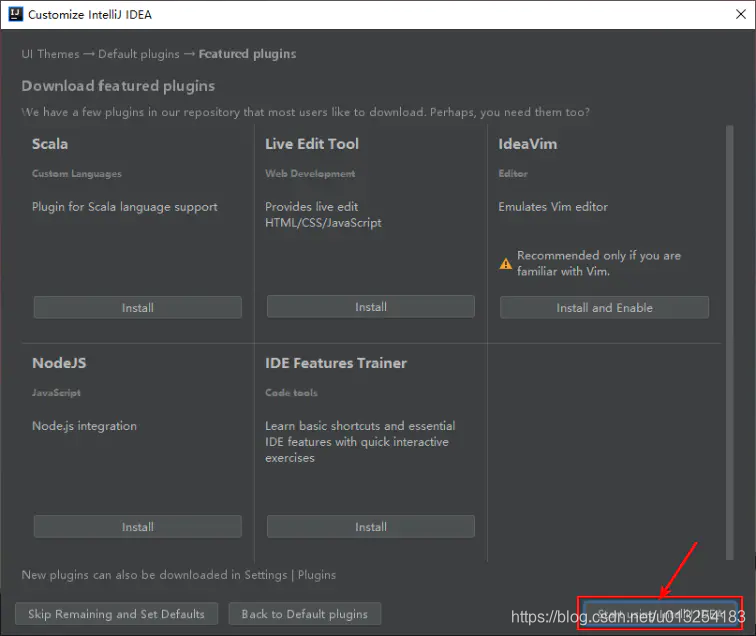一.下载
官网下载
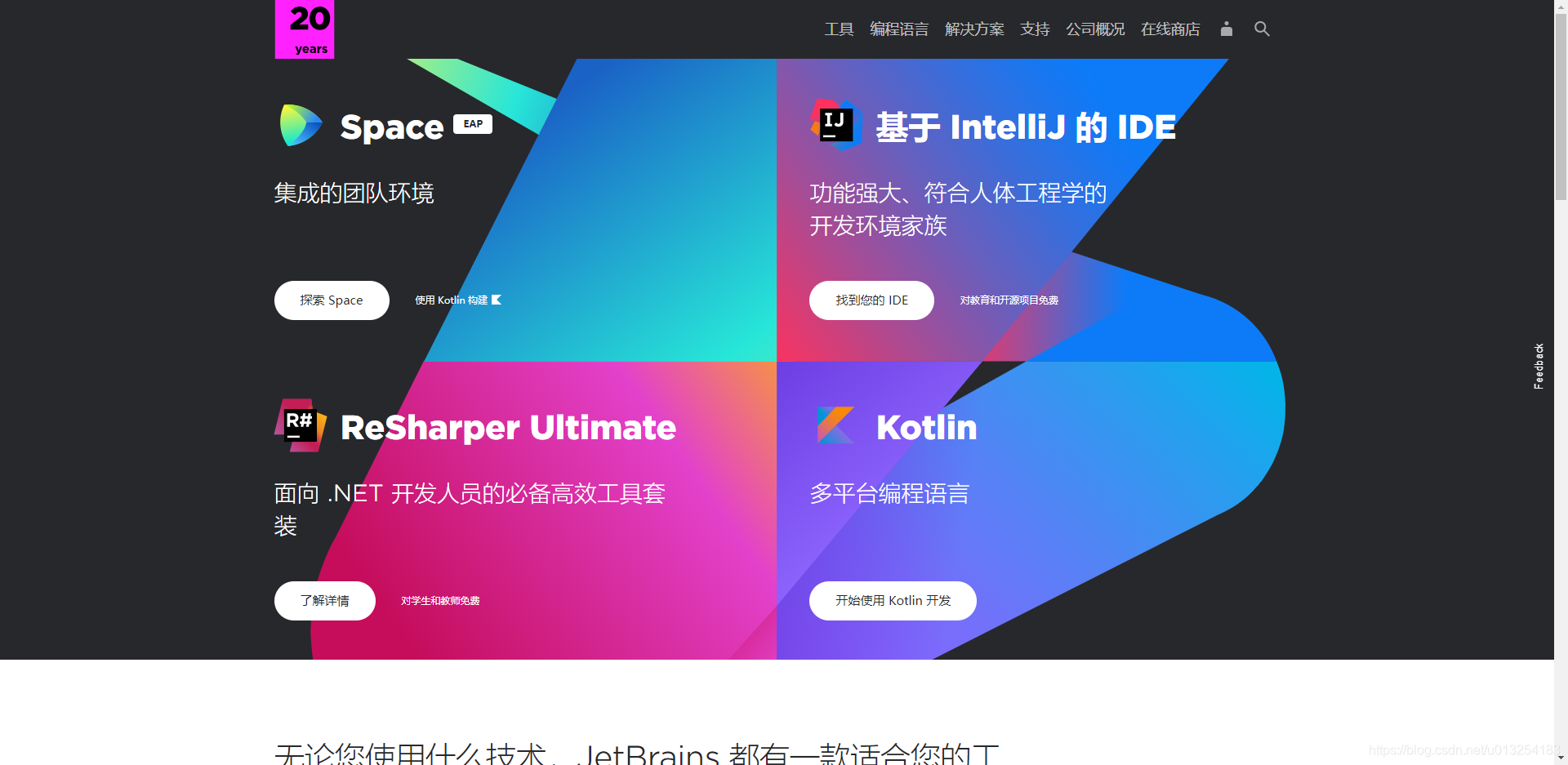
点击下载企业版

二.安装
下载完成后运行安装程序,开始安装。
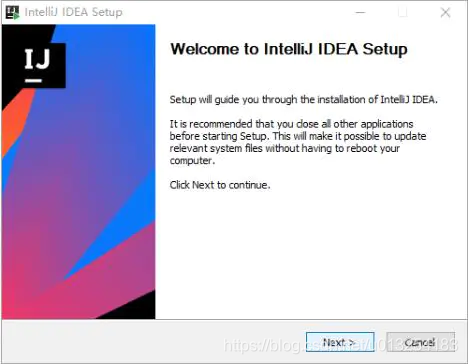
然后选择安装目录

勾选64位,其他不用管
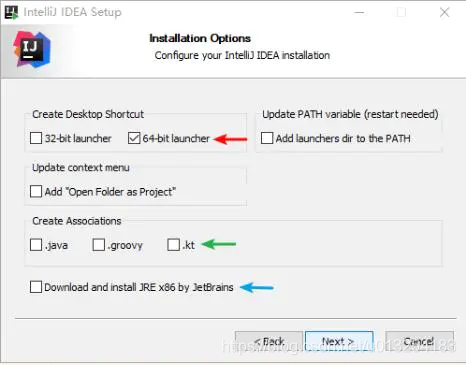
点击安装
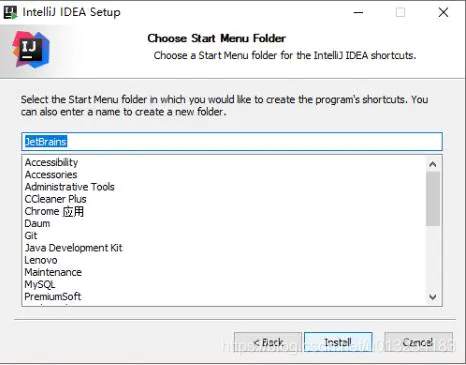
等待安装
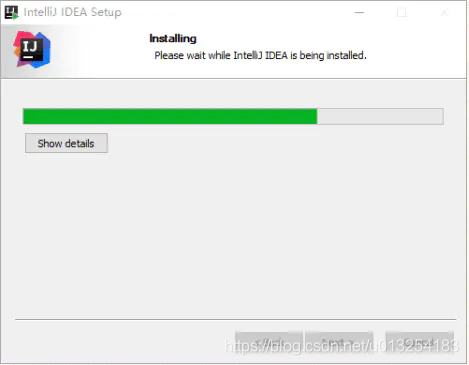
点击finish完成安装

三.配置
安装完成启动后,会弹出如下的对话框。选择不导入已有的设置,点击OK

勾选我同意,然后点击继续
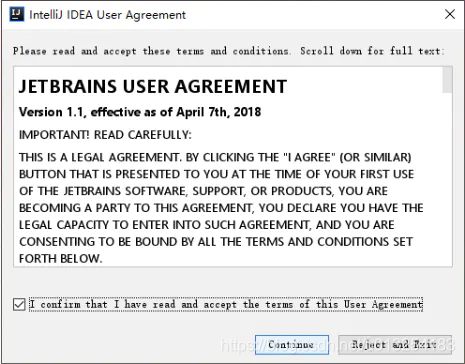
这里选择不发送

这是系统主题,深色主题和白色主题,根据个人喜好,进行选择,也可以选择跳过。后面在settings 里也可以再设置主题等。这里点击:Next:Default plugins
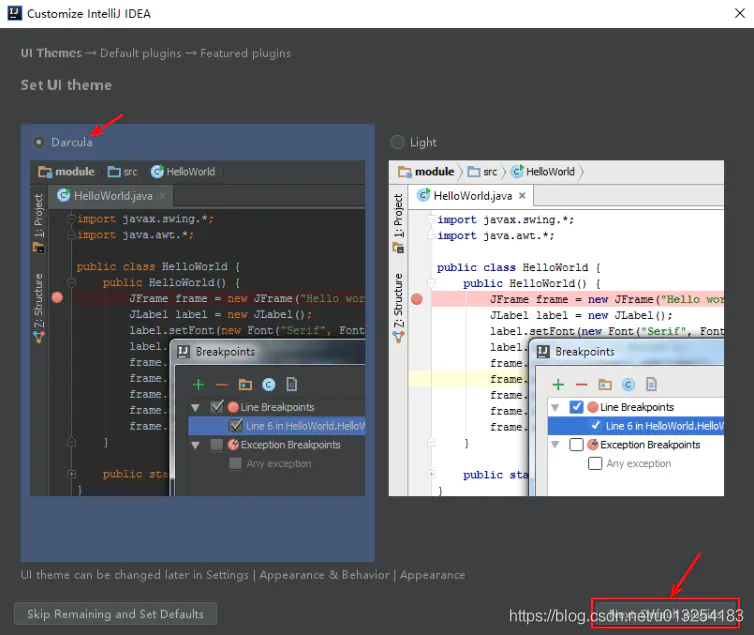
设置IDEA中的各种插件,可以选择自定义设置、删除,或者安装本身不存在的插件。这里不设置,后面也可以通过界面菜单栏的 settings 进行设置。
这里点击;Next:Featured plugins
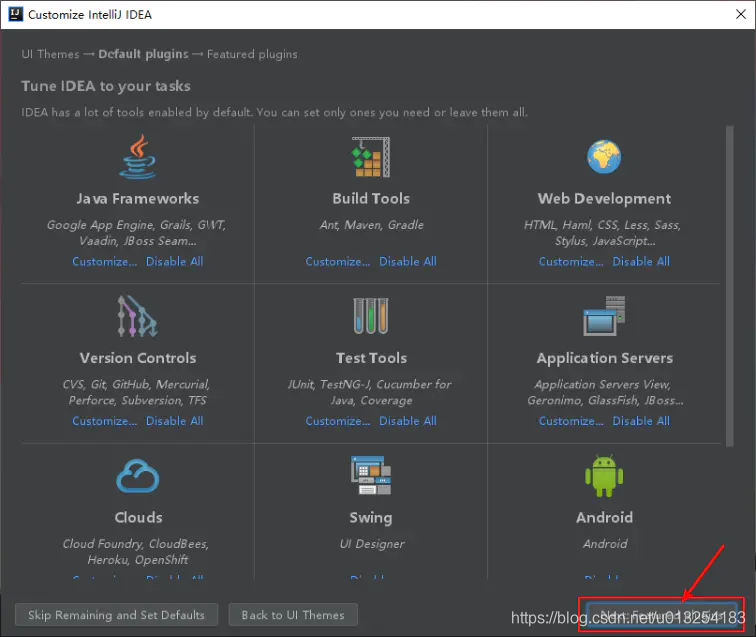
这里是需要安装哪些插件,然后点击:Start using IntelliJ IDEA,开始使用idea